 [swift] 데이터를 저장하는 방법 - UserDefaults 2 (연습)
[swift] 데이터를 저장하는 방법 - UserDefaults 2 (연습)
지난 번에 UserDefaults에 값을 셋팅하고, 불러오는 간단한 메서드를 알아보았는데여? 오늘은 간단하게 UserDefaults를 통해 저장한 값을 테이블뷰로 불러오도록 해보려구요. (다른 공부 안했다고 말 모대,,,ㅎ) 우선 아주 간단한 프로젝트를 하나 만들어줄게요. 추가 버튼을 누르면 alert 창이 뜨고, 거기에 추가한 textField가 테이블뷰에 보여지는 고런 간단한? (운동하기에서 제법 망설인 편,,ㅎ) 기본 코드는 접어둘게요!!⭐️ 더보기 import UIKit class ViewController: UIViewController { let tableView = UITableView() let addBtn = UIButton() var itemArray: [String] = [] over..
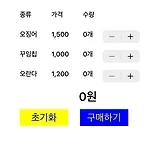 [swift] stepper 및 alertController 연습하기 3-2 (in Code)
[swift] stepper 및 alertController 연습하기 3-2 (in Code)
마지막 시간! 구매하기 버튼 구현 시간입니다~ 2. 구매하기 버튼 구현 구매하기 버튼을 누르면 endTotalLbl에 있는 금액이 alert창에 뜨면서 '취소'와 '확인' 버튼이 나오도록! 오케바뤼 우선 구매하기 버튼에 이벤트가 발생하면 구현될 함수를 선언해줍니다요. @objc func buyBtnTapped(_ sender: UIButton) { } 그리고 리셋버튼하고 똑같이 UIAlertController의 객체를 찍어내도록 해야쥬. alert의 타이틀은 "정말 구매하시겠습니까?" 메시지는 "구매 금액은 ~~원입니다." let alert = UIAlertController(title: "정말 구매하시겠습니까?", message: "구매금액은 \(firstMenu + secondMenu + thirdM..
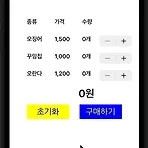 [swift] stepper 및 alertController 연습하기 1 (in Code)
[swift] stepper 및 alertController 연습하기 1 (in Code)
오늘은 오토레이아웃과 alertcontorller, stepper를 연습해볼 수 있었던 예제를 올려보도록 할게요. 생각보다 코드가 길어서 2~3편 정도에 나눠서 작성을 해야 할 것 같아요.ㅎㅎ 일단 가장 손이 많이 갔던 오토레이아웃 잡기부터 해보도록 할게요. 총 15개의 레이블과 2개의 버튼, 3개의 스텝퍼가 필요해요. ViewDidLoad에서 선언해줍니다요. // // ViewController.swift // AlertTest2 // // Created by 순진이 on 2021/11/08. // import UIKit class ViewController: UIViewController { let walletLbl = UILabel() let totalPrice = UILabel() let menu..
 [swift] alert 속 textField 구현하기 2 (in Code)
[swift] alert 속 textField 구현하기 2 (in Code)
드디어 진짜 경고창을 구현하는 부분이 왔습니다. (왜 때문에 이제 본론인지,,,) 번외편으로 UIAlertcontrol 알아보기를 했는데, 너무 글로만 설명하며 제가 봐도 이해가 안 가는 그런 넉힘,,,(넉힘 아니라 사실,,,) 이번 글은 제대로 한 번 적어보겠어요. 1. 버튼 이벤트 메서드에 Alert 구현하기 "입력하기" 버튼을 누르면 Alert 창이 나오게 하기 위하여, 버튼 이벤트 메서드를 만든 곳에 경고창을 구현해주도록 해요. 먼저 alert라는 상수에 UIAlertController 클래스의 객체 하나를 찍어냅니다. 그리고 늘 먹던걸로,,, 아니고 경고창의 타이틀은 "입력하라우", 메시지는 "당신의 계정!", 스타일은 alert로 //버튼에 이벤트 메서드 구현하기 @objc func butto..
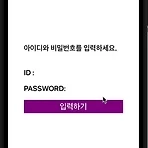 [swift] alert 속 textField 구현하기 번외 - UIAlertcontroller
[swift] alert 속 textField 구현하기 번외 - UIAlertcontroller
지난 번에 Alert창을 구현하기 위한 셋팅까지 끝났죠? 오늘은 진짜 alert를 구현해볼 차례입니다. 그런데, 바로 본론으로 들어가기에는 Alert가 너무 긴 놈이라 Alert 한정 그를 위한 글을 써봅네다,,, 제대로 된 공식문서를 보고 싶으시다면, 아래를 클릭! https://developer.apple.com/documentation/uikit/uialertcontroller Apple Developer Documentation developer.apple.com ● 보여줄 메시지와 선택할 액션을 가진 액션시트/경고창을 설정하기 위해서 그를 사용하라고 하는군요. ● 그를 나타내기 위해서는 present(_:animated:completion:) 를 써주라고 하구요. ● addAction(_:) 를..
 11/14(일) 마음대로 되는 것이 하나 없다.
11/14(일) 마음대로 되는 것이 하나 없다.
야무지게 돈 쓰러 다닌 어제😊 오늘은 공부를 해야겠다 다짐했고,,, 스타벅스로 향했다,,, 야무지게,, 오늘의 목표는 "테이블뷰 코드로 구현해보기" 였다...였었다...였었었다,,, 그렇게 나는 또 블로그 여행을 떠나게 되고,,,정말 찾기가 쉽지가 않았다,,,내가 딱 원하는 그런 거,,,🤦🏻♀️ 나는 피자🍕 주문앱을 만들어야 해서 테이블의 셀에 피자 이미지만 크게 들어가야 하는데, 거의 모든 글들이 텍스트를 테스트로 넣어보고 끝이었다... (그러면 텍스트라도 나왔어야 하는데, 그것도 안 나오는 그런 미서터리) 📍그러던 중 발견한 큰 문제 하나. 지난 번에 만든 과자 스텝퍼에 문제가 있었다. 과자의 숫자를 스텝퍼로 올린 후 초기화 버튼을 누름 → 초기화 후 다시 스텝퍼 눌렀을 때 값이 완전히 초기화되지 ..
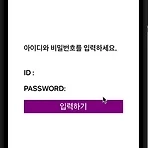 [swift] alert 속 textField 구현하기 1 (in Code)
[swift] alert 속 textField 구현하기 1 (in Code)
alert 속 textField 구현하기 1 (with Code) 나는 이제 만들게 될 간단한 과자 주문 앱을 만들 때, Alert를 사용하게 되는데,,, ㅎㅎ쉽지가 않네?? 너무 어렵네?? 솔직히 이해를 모대,,,모다고 써버렸네? 그래서 만든 어설픈 Alert 연습! 그런데 이제 textFields를 곁들인,,, 간단한 로그인 화면이라고 할 수 있겠는데,,, [입력하기] 버튼을 누르면 Alert 창이 뜨고 거기에 Id, Password를 입력하면 화면에 뙇!! (지금 생각해보니, 그냥 첫화면에서 아디와 비번을 바로 입력하면 되지만은,,,Alert를 위한 억제 예제,,ㅎ,,) 1. 레이블 배치 첫 화면에 보일 레이블, 버튼의 객체를 생성해야겠쥬? class ViewController: UIViewCont..
- Total
- Today
- Yesterday
